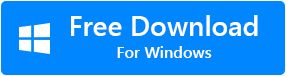O erro de falha de operação pode ocorrer quando você está tentando abrir ou usar certos atributos / funções do Outlook, como abrir anexos, adicionar eventos no calendário, enviar ou receber e-mails, abrir e-mails, gerenciar regras e alertas, criar notas, encontrar algo no Outlook, editar Configurações de conta do Outlook, etc.
Às vezes, esse erro também pode impedi-lo de realizar as tarefas básicas no Outlook e, portanto, neste artigo iremos discutir as razões e como reparar Outlook operação falhou erro.
A Seguir estão Vários Motivos que Desencadeiam esse Problema
- Conflito entre diferentes suplementos.
- Aplicativos conflitantes.
- Usando versões desatualizadas do Outlook.
- Instalação imprópria do Outlook
- Perfil corrompido do Outlook
- Configuração errada no Outlook.
- Arquivos PST corrompidos.
1. Conflito entre diferentes suplementos.
Suplementos de terceiros são utilitários projetados para melhorar a produtividade dos usuários e aumentar a funcionalidade do Outlook. Muitas vezes, pode haver conflito entre dois ou mais suplementos, o que resulta no erro “Falha na operação”. Quando você está tentando realizar uma tarefa específica.
A solução é desabilitar todos os add-ins e reativar os add-ins um por um para descobrir quais add-ins foram responsáveis pelo erro.
Siga as etapas explicadas abaixo para desabilitar suplementos no Outlook.
Degrau 1: Lançamento Outlook aplicativo e clique em File.
Degrau 2: Clique em Options, então clique em Add-ins.
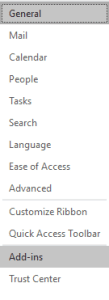
Degrau 3: Uma nova janela contendo a lista de todos os suplementos ativos, inativos e desabilitados aparecerá em sua tela.
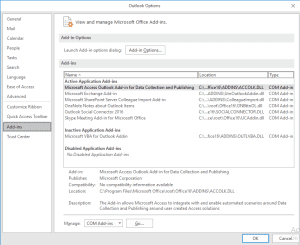
Degrau 4: Parte inferior da página, selecione Manage: COM Add-ins, e pressione Go.

Degrau 5: Desmarque os suplementos que deseja desativar e clique em OK.
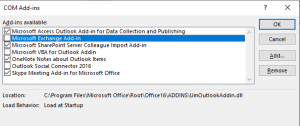
Depois de desabilitar cada suplemento, verifique se a funcionalidade do Outlook foi restaurada. Se você descobriu qual suplemento estava causando a desinstalação, desinstale esse suplemento.
2. Aplicativos conflitantes.
Às vezes, pode haver um conflito entre aplicativos como software antivírus ou firewall e seu aplicativo Outlook, o que afetará o desempenho geral do aplicativo Outlook e, muitas vezes, se você estiver tentando adicionar anexos, o erro “Falha na operação” aparecerá em Outlook pelo mesmo motivo.
Os usuários podem tentar duas maneiras de reparação Outlook operação falhou erro.
- Você pode tentar desinstalar e reinstalar o software antivírus.
- Experimente desabilitar o software antivírus e verifique se o erro foi resolvido ou não.
Nota: Verifique se o aplicativo instalado recentemente tem um suplemento padrão habilitado no Outlook. Nesse caso, desative o suplemento usando as etapas mencionadas na seção acima.
No entanto, se o problema ainda persistir, você pode verificar se há alguma atualização pendente do Office que está causando o problema. Mais informações na próxima seção.
3. Usando a versão desatualizada do Outlook.
A Microsoft lança atualizações regulares do Outlook de vez em quando. Se você estiver usando uma versão desatualizada, o risco de ocorrer o erro “Falha na operação” é extremamente alto. As atualizações ou versões antigas apresentam bugs ou problemas. A Microsoft lança novas atualizações que resolvem problemas com versões anteriores do Outlook.
Verifique se o seu aplicativo Outlook está atualizado ou não.
Caso você esteja usando uma versão desatualizada do Outlook. Siga as etapas mencionadas abaixo para atualizar seu aplicativo Outlook.
Degrau 1: Lançamento Outlook aplicativo, clique em File.
Degrau 2: Clique em Office Account, clique em Office Updates, Selecione Update Now.
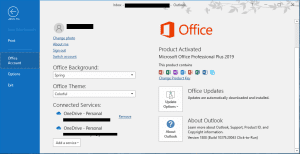
Degrau 3: Caso seu escritório esteja atualizado, uma nova janela aparecerá.
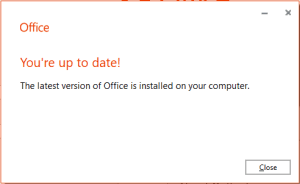
Se você estiver usando uma versão atualizada do Outlook. Então, a causa do erro “Falha na operação” pode ser um dos motivos mencionados abaixo.
4. Instalação imprópria do Outlook.
Se você vir uma mensagem de erro na tela informando que a operação falhou devido a um problema de registro ou instalação. Este erro ocorre quando o aplicativo Outlook não está instalado corretamente ou está instalado de forma incompleta.
Esse problema pode ser resolvido de duas maneiras.
- Reinstalando o aplicativo Outlook.
- Criando um novo perfil do Outlook.
Consulte a seção abaixo para descobrir como criar um novo perfil no Outlook.
5. Perfil corrompido do Outlook.
O Microsoft Outlook permite que você use vários perfis em um aplicativo. Por exemplo, um perfil para uso pessoal e outro para uso no escritório. No caso de seu perfil do Outlook ser corrompido devido a vários motivos, como arquivo PST muito grande, arquivo PST corrompido, falha do Outlook, encerramento abrupto do Outlook devido a uma falha repentina de energia, etc. Então o Outlook não pode acessar arquivos e pastas que contenham seus dados do Outlook, como e-mails, anexos, contatos, calendários, etc. Neste caso, o Outlook mostrará o erro de anexo “Falha na operação”.
Se o motivo do erro de Falha na operação for Perfil do Outlook corrompido, há duas maneiras fáceis de resolver esse problema.
Método 1: Crie um novo perfil do Outlook.
Se você tiver um backup dos dados do Outlook, poderá prosseguir e criar um novo Perfil do Outlook e restaurar os dados no perfil recém-criado.
Nota: Uma grande desvantagem de criar um novo perfil do Outlook é que você acabará perdendo seus dados do Outlook, portanto, é recomendável reparar um perfil corrompido do Outlook.
Siga as etapas mencionadas abaixo para criar um novo perfil do Outlook.
- Vá para Control panel e selecione Mail
- Debaixo Mail Setup-Outlook, clique em Show profilese Add
- Dê um nome de perfil e preencha os detalhes (id de e-mail, senha) e finalize.
- Em ao iniciar o Microsoft Outlook, use esta opção de seleção de perfil para uma opção de perfil a ser usado e clique em OK.
- Reinicie o Outlook no modo de segurança e, na lista suspensa de perfis de escolha, selecione o novo perfil que você criou.
- Feche o Outlook e reinicie o Outlook normalmente.
Caso você não tenha um backup dos dados do Outlook. Recomendamos que você use o próximo método.
Método 2: Utilização Remo reparar Outlook PST para reparar um perfil corrompido existente do Outlook.
Remo reparar Outlook é um software avançado com um algoritmo poderoso para reparar arquivos PST extremamente corrompidos e danificados com facilidade. A ferramenta Remo Repair Outlook usa um mecanismo somente leitura para recriar um arquivo PST saudável com os dados extraídos de seu perfil corrompido.
6. Configuração incorreta no Outlook.
Caso você encontre um erro dizendo “Falha na operação” ao tentar enviar e-mail. Isso acontece quando você configura a conta do servidor Exchange e a sincronização do Google Apps para a conta do Outlook em um único perfil.
A solução para esse problema é a criação de vários perfis, onde um perfil é conectado ao servidor Exchange e outro perfil é configurado com o Google apps sync.
7. Arquivo PST corrompido.
Se você obtiver um erro informando que a operação falhou, o objeto não foi encontrado. Então, a possível razão é que seus arquivos PST podem ter sido corrompidos e, portanto, inacessíveis e os usuários não conseguem enviar ou receber e-mails no Outlook.
A seguir estão os métodos que você pode usar para reparar arquivo PST corrompido.
Método 1: Repare arquivo PST usando a ferramenta SCANPST.exe.
SCANPST.exe em uma ferramenta embutida de reparo da caixa de entrada, que é projetada para corrigir pequenos danos no arquivo PST.
Siga as etapas explicadas abaixo para reparar o arquivo PST corrompido.
Degrau 1: Localize ferramenta SCANPST no seu sistema, dependendo da versão do Outlook que você está usando.
- Outlook 2019: C:\Program Files\Microsoft Office\root\Office16\
- Outlook 2016: C:\Program Files (x86)\Microsoft Office\root\Office16
- Outlook 2013: C:\Program Files (x86)\Microsoft Office\Office15
- Outlook 2010: C:\Program Files (x86)\Microsoft Office\Office14
- Outlook 2007: C:\Program Files (x86)\Microsoft Office\Office12
Degrau 2: Abra o SCANPST.EXE clicando duas vezes nele para começar a reparar o arquivo PST corrompido.
Degrau 3: Clique no botão Procurar e selecione o arquivo PST do Outlook corrompido que deseja reparar.
Degrau 4: Clique no Start botão. Agora, a ferramenta de reparo da caixa de entrada começará a verificar o arquivo PST para encontrar qualquer dano ou erro no arquivo de dados do Outlook (.pst).
Degrau 5: Assim que a ferramenta SCANPST encontrar qualquer dano no arquivo PST, selecione Make a backup of scanned file before repairing opção para criar uma cópia de backup. Isso irá garantir a segurança de seu arquivo de dados do Outlook corrompido.
Degrau 6: Agora, clique no Repair botão para começar a corrigir a corrupção do arquivo PST.
No caso de seu arquivo PST estar gravemente corrompido, recomendamos que você use o segundo método.
Método 2: Utilização Remo reparar Outlook PST para reparar arquivo PST corrompido.
Remo reparar Outlook PST é uma ferramenta abrangente construída não apenas para reparar, mas também recuperar arquivos PST extremamente danificados, corrompidos e inacessíveis.
Clique no botão abaixo para baixar o Remo reparar Outlook PST gratuitamente.
Conclusão
No artigo acima, discutimos os vários motivos que causam o erro “Falha na operação” caso você esteja tentando executar determinada tarefa no Outlook, como enviar ou receber e-mails, gerenciar regras e alertas, criar notas, etc. Use os vários métodos para reparar Outlook operação falhou erro nas informações fornecidas acima.